Todellisessa elämässä mikään pinta ei ole täysin terävä. Viiste auttaa tuomaan yksityiskohdat esiin. Viistettä käytettäessä esineet näyttävät paljon houkuttelevammilta kuin ilman viistoa. Tämä vaikutus voi olla liioiteltu tai hienovarainen, se riippuu verkon muodosta ja mieltymyksestäsi. Viisteen avulla voit viistaa verkon kulmat ja reunat. Viistotut reunat tarttuvat valoon ja muuttavat varjostusta kulmien ympärillä, mikä antaa verkolle realismin.
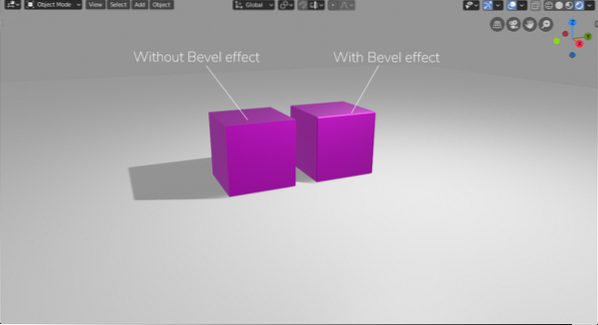
Beveliä voi käyttää ja soveltaa 3D-malleihin eri tavoin:
- Viistotyökalun käyttäminen
- Modifierin käyttäminen
- Pikavalintanäppäinten käyttäminen
Viistotyökalun käyttäminen
Siirry muokkaustilaan Object Mode -tilasta, jos haluat käyttää viistoa mihin tahansa esineeseen / verkkoon. Valitse objekti ja napsautaMallinnusVälilehti yläosassa tai käytä pikanäppäintäVälilehti”Siirtyäksesi muokkaustilaan. Pieni ikkuna muuttuu "Object Mode" -asetukseksi "Edit Mode" -tilaksi, mikä osoittaa, että olet "Edit Mode" -tilassa. Viistoa voidaan käyttää vain reunoihin ja pisteisiin. Joten valitse reunavaihtoehto verkon yläosasta ja sitten reunasta.

Valitse viistotyökalu vasemmasta reunasta Pikatyökalu-valikosta. Napsauta sitten hiiren vasemmalla painikkeella kohtaa näkymäikkunan viistoa. Valittu reuna on viistetty.
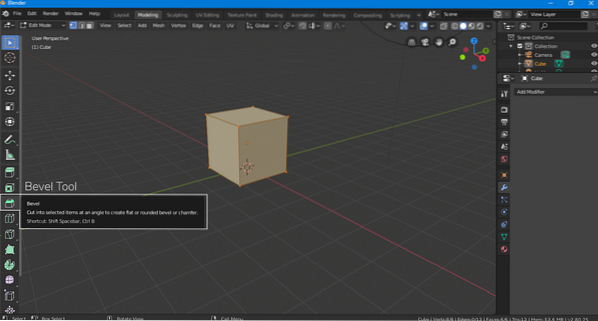
Jos haluat käyttää sitä samanaikaisesti kaikilla reunoilla, valitse kaikki reunat painamalla “A”Ja toista sitten toimenpide. Jos haluat lisätä viisteen tarkkuutta, kierrä vain vierityspyörää segmenttien lisäämiseksi viistoon.
Vasempaan alakulmaan ilmestyy pieni välilehti nimeltä "Bavel Tool Operator Panel", kun viistoa käytetään, napsauta avataksesi sen, saat seuraavat vaihtoehdot,
Leveystyyppi: Viisteen laskentatapa. Viistoa voidaan käyttää siirtymämäärän, leveyden, syvyyden ja prosenttimäärän perusteella.

Leveys: Leveys on valitun leveystyypin mukainen leveyden määrä.
Segmentit: Segmenttien lukumäärä lisää viisteen tarkkuutta, mitä enemmän segmenttejä on, sitä enemmän viistot kulmat ovat.

Profiili: Profiili säätää viisteen kaarevuutta. Profiilin arvoksi voidaan asettaa mikä tahansa luku välillä 0-1.


Vertex valintaruutu: Jos haluat käyttää viistoa vain pisteisiin, tarkista tämä vaihtoehto.

Materiaali: Materiaalivaihtoehdon avulla voit lisätä materiaalia viisteeseesi. Jos haluat lisätä materiaalia ensin, luo haluamasi materiaalit Materiaali-välilehdessä. Käytä sitten sitä käyttöpaneelista. Esimerkiksi materiaali 0 olisi oletusmateriaali.

Modifierin käyttäminen
Toinen tapa käyttää viistoa on modifikaattorin kautta, kaikki asetukset ovat melko samat. Mutta on yksi vaihtoehto, joka ei ole käytettävissä levyttäessäsi viistoa työkalun läpi, ja se on "Limit" -vaihtoehto. Raja-vaihtoehdon avulla voimme soveltaa kulmaa koskevaa kynnystä.
Lisää tämä muokkaaja napsauttamalla muokkaajien jakoavainkuvaketta. Valitse sitten viisteen muokkaaja.
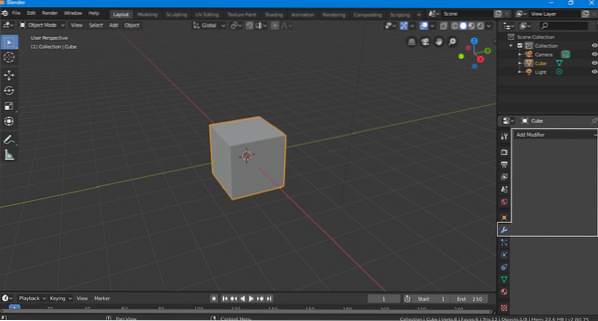
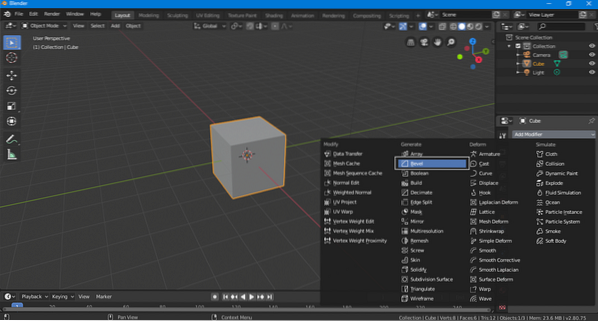

Oletusarvoisesti ”Limit Method” -menetelmää ei ole, ja muokkaaja käyttää valinnaisesti viistoa kaikkiin reunasilmukkoihin ja pisteisiin. Kun valitset kulmarajan, muokkaaja käyttää viistoa reunoihin ja pisteisiin, jotka ylittävät tämän rajan.

Vastaavasti "Paino" ja "Pisteet" antavat sinun olla käsin poimittu kulma muokattavaksi.
Kuten monet muut muokkaimet, viisteen muokkaaja on myös rikkomaton, voit muokata verkkoa sen päällä olevalla viistolla.
Pikavalintanäppäinten käyttäminen
Viistoa voidaan käyttää käyttämällä joitain pikanäppäimiä, se olisi paljon helpompi ja nopeampi tapa, jos muistat nämä näppäimet. Vaiheet tämän vaikutuksen käyttämiseksi pikanäppäimillä on annettu alla:
Valitse kohde / verkko ja paina ”Välilehti”Siirtyäksesi muokkaustilaan.
Jos haluat käyttää viistoa kaikkiin pisteisiin ja reunoihin, valitse kaikki reunat ja pisteet painamalla “A”. Lehdistö "Ctrl B”Katkoviiva ilmestyy kiinnitettynä hiireen ja siirrä sitten hiirtä mihin tahansa suuntaan napsauttamatta. Se levittää viisteen verkkoosi.
Jos haluat levittää viistoa tietylle reunalle, valitse se reuna ja käytä sittenCtrl B”Soveltamaan vaikutusta.
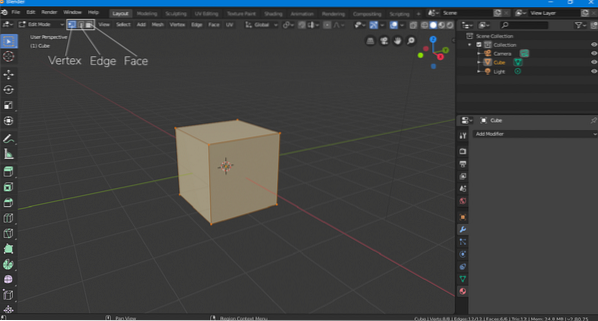
Jos haluat lisätä segmenttejä, kierräVieritä Pyörä”Hiirellä.
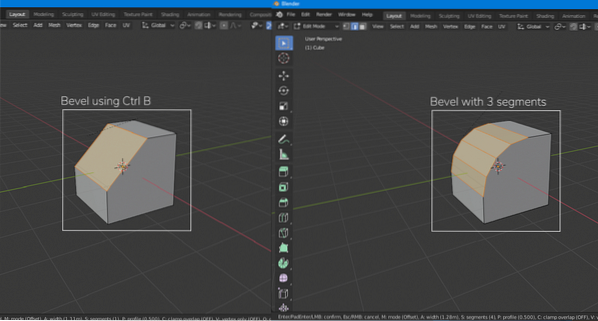
Viistovaikutusta voidaan soveltaa myös verkon pisteisiin, sen pikanäppäin onCtrl + vaihto B”Ja käytäVieritä Pyörä”Lisätäksesi segmenttejä.
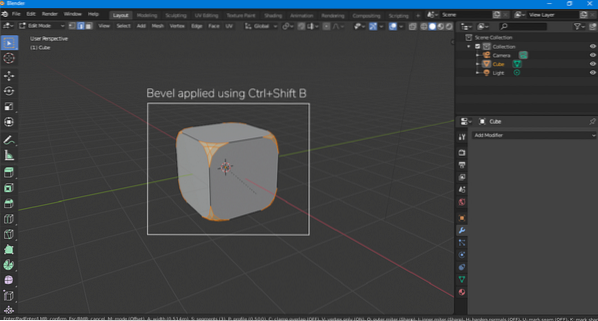
Johtopäätös
Tässä artikkelissa opitaan, kuinka viistettä käytetään verkkoon käyttämällä erilaisia menetelmiä ja lähestymistapoja. Jos olet aloittelija, kokeile sitten ensimmäistä menetelmää, valitse vain viistotyökalu pikatyökaluvalikosta ja käytä sitä. Viisteen käyttö modifikaattorilla on melkein sama asia. Mutta jos tarvitset nopeaa työtä, pikanäppäimet ovat aina käteviä.
 Phenquestions
Phenquestions


